VSCode插件开发全攻略(四)命令、菜单、快捷键
更多文章请戳VSCode插件开发全攻略系列目录导航。
命令
我们在前面HelloWord章节中已经提到了命令写法,这里再重温一下。
context.subscriptions.push(vscode.commands.registerCommand('extension.sayHello', () => {
vscode.window.showInformationMessage('您执行了extension.sayHello命令!');
}));
然后在清单文件声明:
"commands": [
{
"command": "extension.sayHello",
"title": "Hello World"
},
]
vscode.commands.registerCommand是注册命令的API,执行后会返回一个Disposable对象,所有注册类的API执行后都需要将返回结果放到context.subscriptions中去。
回调函数参数
回调函数接收一个可选参数uri:
- 当从资源管理器中右键执行命令时会把当前选中资源路径uri作为参数传过;
- 当从编辑器中右键菜单执行时则会将当前打开文件路径URI传过去;
- 当直接按
Ctrl+Shift+P执行命令时,这个参数为空;
示例:
context.subscriptions.push(vscode.commands.registerCommand('extension.demo.getCurrentFilePath', (uri) => {
vscode.window.showInformationMessage(`当前文件(夹)路径是:${uri ? uri.path : '空'}`);
}));
package.json如下:
"menus": {
"editor/context": [
{
"when": "editorFocus",
"command": "extension.demo.getCurrentFilePath",
"group": "navigation"
}
],
"explorer/context": [
{
"command": "extension.demo.getCurrentFilePath",
"group": "navigation"
}
]
}
}
最终效果:
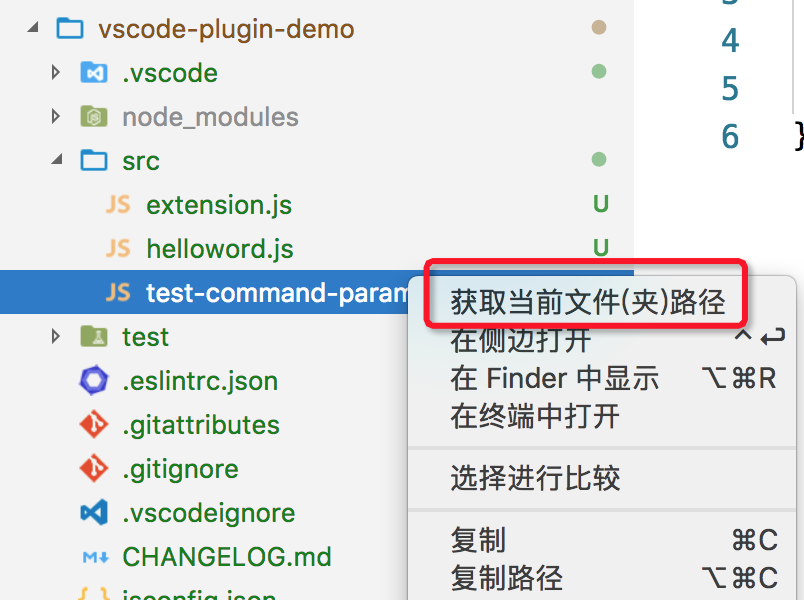
编辑器命令
除了上面的注册普通命令之外,还有一个vscode.commands.registerTextEditorCommand 命令,文本编辑器命令与普通命令不同,它们仅在有被编辑器被激活时调用才生效,此外,这个命令可以访问到当前活动编辑器textEditor:
// 编辑器命令
context.subscriptions.push(vscode.commands.registerTextEditorCommand('extension.testEditorCommand', (textEditor, edit) => {
console.log('您正在执行编辑器命令!');
console.log(textEditor, edit);
}));
执行命令
这里先说一下vscode api的一个习惯设计,很多命令都是返回一个类似于Promise的Thenable对象,如果发现api里面返回的是这个对象,说明这个方法不是直接返回结果的。
使用代码执行某个命令:
vscode.commands.executeCommand('命令', 'params1', 'params2', ...).then(result => {
console.log('命令结果', result);
});
获取所有命令
前面说到了执行命令,那我怎么知道某些操作它的命令是什么呢?
有2种方法,第一种通过代码,getCommands接收一个参数表示是否过滤内部命令,默认否:
// 获取所有命令
vscode.commands.getCommands().then(allCommands => {
console.log('所有命令:', allCommands);
});
一般有上千个命令:
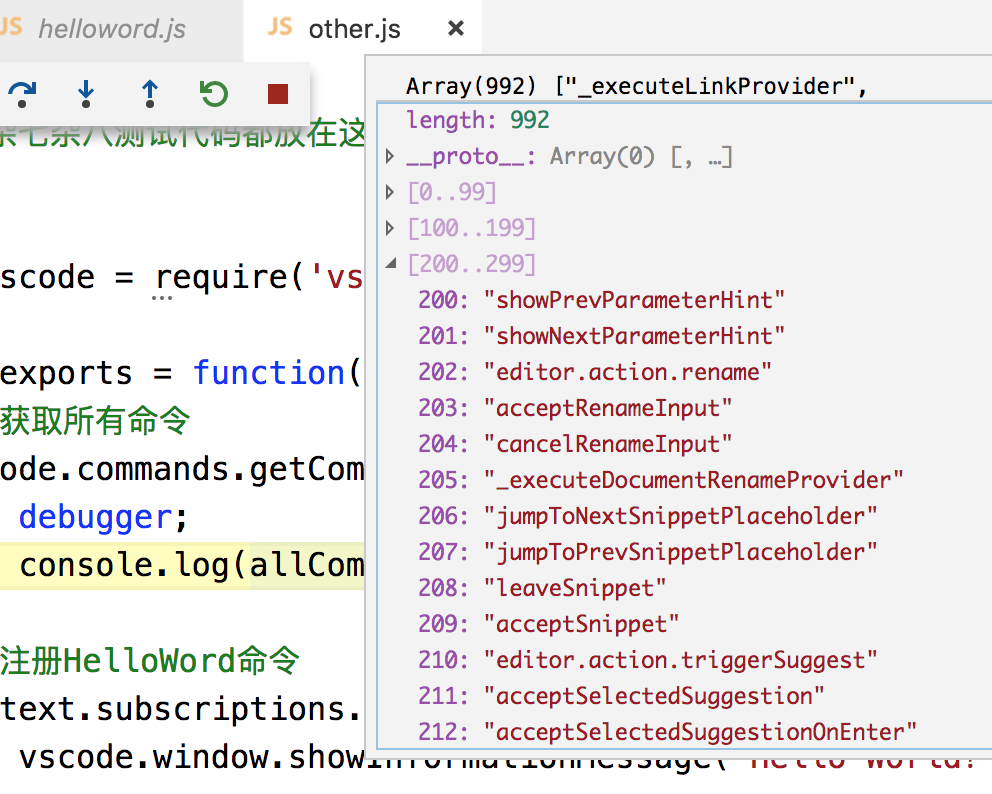
另外一种方法是直接打开快捷键设置,这里就能看到所有命令列表,右键可以复制命令:
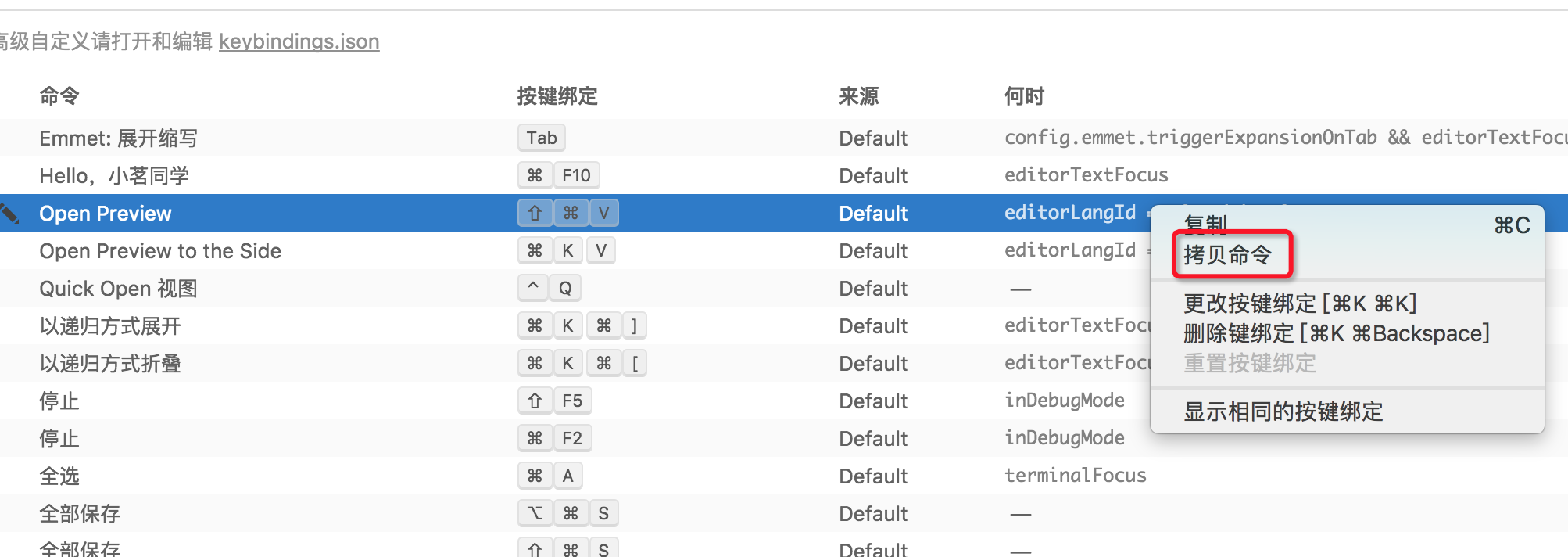
复杂命令
vscode内部有一些复杂命令,所谓复杂命令,就是指一些需要特殊参数并且通常有返回值、执行一些诸如跳转到定义、执行代码高亮等特殊操作、这类命令有几十个,作为插件开发者,很多时候你可能正需要这类命令,复杂命令列表参阅:https://code.visualstudio.com/docs/extensionAPI/vscode-api-commands
以下是演示如何在VS代码中打开新文件夹的示例:
let uri = Uri.file('/some/path/to/folder');
commands.executeCommand('vscode.openFolder', uri).then(sucess => {
console.log(success);
});
菜单
一个菜单项的完整配置如下:
"contributes": {
"menus": {
"editor/title": [{
"when": "resourceLangId == markdown",
"command": "markdown.showPreview",
"alt": "markdown.showPreviewToSide",
"group": "navigation"
}]
}
}
editor/title是key值,定义这个菜单出现在哪里;when控制菜单合适出现;command定义菜单被点击后要执行什么操作;alt定义备用命令,按住alt键打开菜单时将执行对应命令;group定义菜单分组;
出现的位置
目前插件可以给以下场景配置自定义菜单:
- 资源管理器上下文菜单 -
explorer/context - 编辑器上下文菜单 -
editor/context - 编辑标题菜单栏 -
editor/title - 编辑器标题上下文菜单 -
editor/title/context - 调试callstack视图上下文菜单 -
debug/callstack/context - SCM标题菜单 -
scm/title - SCM资源组菜单 -
scm/resourceGroup/context - SCM资源菜单 -
scm/resource/context - SCM更改标题菜单 -
scm/change/title - 左侧视图标题菜单 -
view/title - 视图项菜单 -
view/item/context - 控制命令是否显示在命令选项板中 -
commandPalette
其中,最常见的应该就explorer/context和editor/context了,这2个应该不用多做介绍。
editor/title:
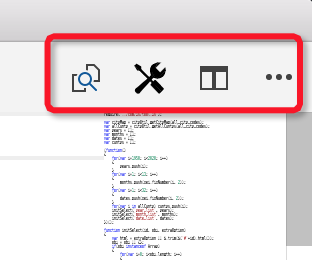
图标在commands里面配置,light和dark分别对应浅色和深色主题,如果不配置图标则直接显示文字:
"commands": [
{
"command": "extension.demo.testMenuShow",
"title": "这个菜单仅在JS文件中出现",
"icon": {
"light": "./images/tool-light.svg",
"dark": "./images/tool-light.svg"
}
}
]
editor/title/context:
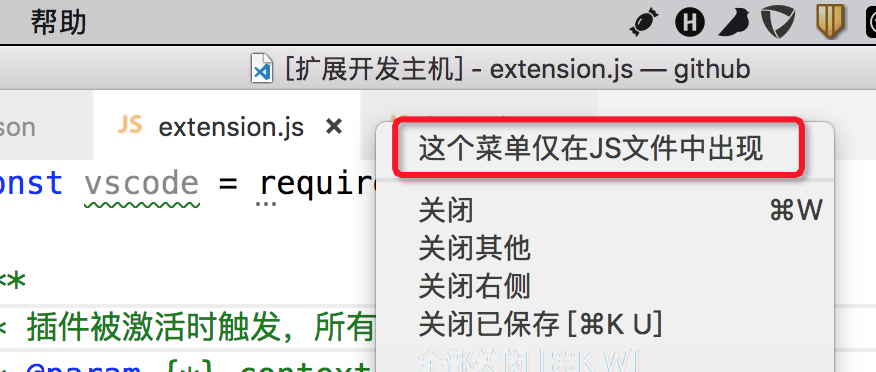
when
通过可选的when语句,VS Code可以很好地控制什么时候显示菜单项,当然,when语句语法不仅仅适用于菜单项的控制。
when语句语法有很多,这里列举几个常用的:
resourceLangId == javascript:当编辑的文件是js文件时;resourceFilename == test.js:当当前打开文件名是test.js时;isLinux、isMac、isWindows:判断当前操作系统;editorFocus:编辑器具有焦点时;editorHasSelection:编辑器中有文本被选中时;view == someViewId:当当前视图ID等于someViewId时;- 等等等
多个条件可以通过与或非进行组合,例如:editorFocus && isWindows && resourceLangId == javascript。
有关when语句的更多完整语法请参考官方文档:https://code.visualstudio.com/docs/getstarted/keybindings#_when-clause-contexts
alt
alt很好理解,表示没有按下alt键时,点击右键菜单执行的是command对应的命令,而按下了alt键后执行的是alt对应的命令。这里不做过多解释。
group
组间排序
控制菜单的分组和排序。不同的菜单拥有不同的默认分组。
editor/context中有这些默认组:
navigation- 放在这个组的永远排在最前面;1_modification- 更改组;9_cutcopypaste- 编辑组z_commands- 最后一个默认组,其中包含用于打开命令选项板的条目。
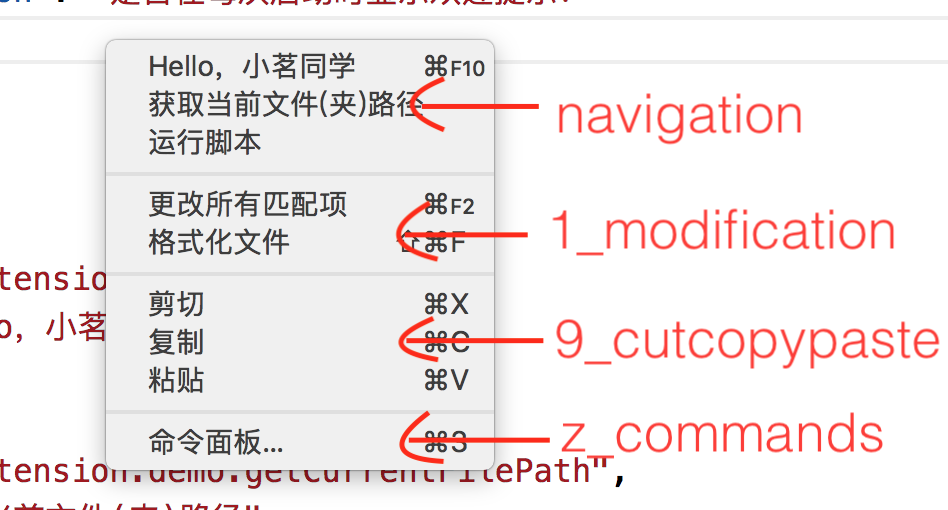
除了navigation是强制放在最前面之外,其它分组都是按照0-9、a-z的顺序排列的,所以如果你想在1_modification和9_cutcopypaste插入一个新的组别的话,你可以定义一个诸如6_test:
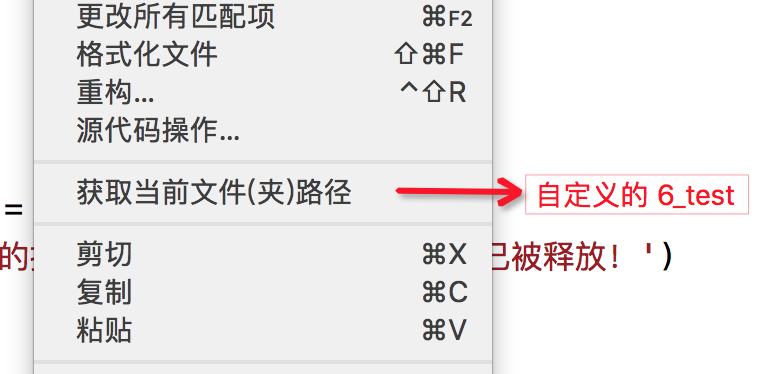
explorer/context有这些默认组:
- navigation - 放在这个组的永远排在最前面;
- 2_workspace - 与工作空间操作相关的命令。
- 3_compare - 与差异编辑器中的文件比较相关的命令。
- 4_search - 与在搜索视图中搜索相关的命令。
- 5_cutcopypaste - 与剪切,复制和粘贴文件相关的命令。
- 7_modification - 与修改文件相关的命令。
在编辑器选项卡上下文菜单有这些默认组:
- 1_close - 与关闭编辑器相关的命令。
- 3_preview - 与固定编辑器相关的命令。
在editor/title有这些默认组:
- 1_diff - 与使用差异编辑器相关的命令。
- 3_open - 与打开编辑器相关的命令。
- 5_close - 与关闭编辑器相关的命令。
组内排序
默认同一个组的顺序取决于菜单名称,如果想自定义排序的话可以再组后面通过@<number>的方式来自定义顺序,例如:
"editor/context": [
{
"when": "editorFocus",
"command": "extension.sayHello",
// 强制放在navigation组的第2个
"group": "navigation@2"
},
{
"when": "editorFocus",
"command": "extension.demo.getCurrentFilePath",
// 强制放在navigation组的第1个
"group": "navigation@1"
}
]
如上,默认情况下,按照菜单名排序,sayHello在getCurrentFilePath的前面,但是通过自定义顺序,把后者放到了前面。
快捷键
快捷键设置的写法比较简单,如下所示:
"contributes": {
"keybindings": [{
// 指定快捷键执行的操作
"command": "extension.sayHello",
// windows下快捷键
"key": "ctrl+f10",
// mac下快捷键
"mac": "cmd+f10",
// 快捷键何时生效
"when": "editorTextFocus"
}]
}
这个快捷键最终会出现在整个vscode快捷键设置界面:
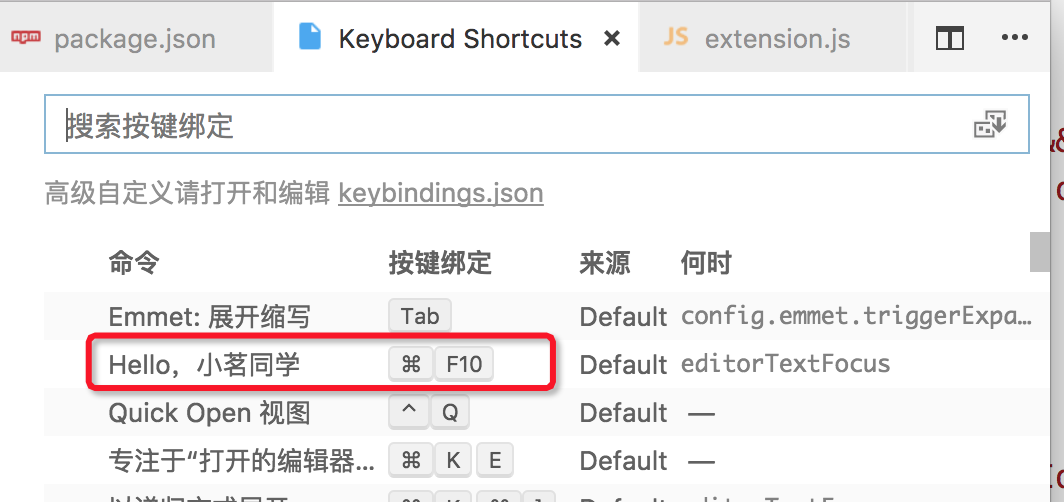
如果您想了解更多有关快捷键绑定的详细细节可以继续阅读官方文档:https://code.visualstudio.com/docs/getstarted/keybindings
VSCode插件开发全攻略(四)命令、菜单、快捷键的更多相关文章
- VSCode插件开发全攻略(一)概览
文章索引 VSCode插件开发全攻略(一)概览 VSCode插件开发全攻略(二)HelloWord VSCode插件开发全攻略(三)package.json详解 VSCode插件开发全攻略(四)命令. ...
- VSCode插件开发全攻略(七)WebView
更多文章请戳VSCode插件开发全攻略系列目录导航. 什么是Webview 大家都知道,整个VSCode编辑器就是一张大的网页,其实,我们还可以在Visual Studio Code中创建完全自定义的 ...
- VSCode插件开发全攻略(三)package.json详解
更多文章请戳VSCode插件开发全攻略系列目录导航. package.json 在详细介绍vscode插件开发细节之前,这里我们先详细介绍一下vscode插件的package.json写法,但是建议先 ...
- VSCode插件开发全攻略(二)HelloWord
更多文章请戳VSCode插件开发全攻略系列目录导航. 写着前面 学习一门新的语言或者生态首先肯定是从HelloWord开始. 您可以直接克隆我放在GitHub上vscode-plugin-demo 的 ...
- VSCode插件开发全攻略(十)打包、发布、升级
更多文章请戳VSCode插件开发全攻略系列目录导航. 发布方式 插件开发完了,如何发布出去分享给他人呢?主要有3种方法: 方法一:直接把文件夹发给别人,让别人找到vscode的插件存放目录并放进去,然 ...
- VSCode插件开发全攻略(八)代码片段、设置、自定义欢迎页
更多文章请戳VSCode插件开发全攻略系列目录导航. 代码片段 代码片段,也叫snippets,相信大家都不陌生,就是输入一个很简单的单词然后一回车带出来很多代码.平时大家也可以直接在vscode中创 ...
- VSCode插件开发全攻略(六)开发调试技巧
更多文章请戳VSCode插件开发全攻略系列目录导航. 前言 在介绍完一些比较简单的内容点之后,我觉得有必要先和大家介绍一些开发中遇到的一些细节问题以及技巧,特别是后面一章节将要介绍WebView的知识 ...
- VSCode插件开发全攻略(五)跳转到定义、自动补全、悬停提示
更多文章请戳VSCode插件开发全攻略系列目录导航. 跳转到定义 跳转到定义其实很简单,通过vscode.languages.registerDefinitionProvider注册一个provide ...
- VSCode插件开发全攻略(九)常用API总结
更多文章请戳VSCode插件开发全攻略系列目录导航. 本文提炼一些常见的API使用场景供参考,本文内容有待完善. 编辑器相关 修改当前激活编辑器内容 替换当前编辑器全部内容: vscode.windo ...
随机推荐
- 在windows下使用jenkins部署docker容器
在windows下使用jenkins部署docker容器最近在学习jenkins,docker部署来实现集成部署,所以想在windows下面实现测试,但是发现在windows下docker支持不是很好 ...
- 关于jqGrid组件数据显示不出问题
jqGrid组件一开始怎么数据都返回了渲染不出来,查找了一天,最后发现点击搜索之后doSearch()事件触发的方法并不是数据请求接口,而是再次请求了初次登录的接口,从初次登录返回的数据,数据格式没问 ...
- github分支规范
转自:https://www.cnblogs.com/xuld 一.目的 我们制定分支规范,意在实现以下目标: 减少沟通成本:开发者可以很清晰地知道需要修改的代码位于哪个分支. 减少 bug 隐患:避 ...
- 生信分析常用脚本(二)--SOAPdenovo
1.SOAPDenovo配置文件示例 软件下载安装和使用:http://soap.genomics.org.cn/soapdenovo.html asm.cfg #maximal read lengt ...
- 20172306 2018-2019-2 《Java程序设计与数据结构》第八周学习总结
20172306 2018-2019-2 <Java程序设计与数据结构>第八周学习总结 教材学习内容总结 堆 堆是具有两个附加属性的一棵二叉树 它是一个完全树 对每一结点,它小于或等于其左 ...
- function 函数
function:函数体内部的语句在执行时,一旦执行到return时,函数就执行完毕,并将结果返回.因此,函数内部通过条件判断和循环可以实现非常复杂的逻辑. 如果没有return语句,函数执行完毕后也 ...
- Python之路(第三十六篇)并发编程:进程、同步异步、阻塞非阻塞
一.理论基础 进程的概念起源于操作系统,是操作系统最核心的概念,也是操作系统提供的最古老也是最重要的抽象概念之一.操作系统的其他所有内容都是围绕进程的概念展开的. 即使可以利用的cpu只有一个(早期的 ...
- Vb6调用C#生成的dll
namespace ClassLibrary1 { [ClassInterface(ClassInterfaceType.AutoDispatch)] //注意这行,这行是关键 pub ...
- 打开手机模拟器后adb devices查看不到设备连接
1.找到sdk\platform-tools目录下的adb.exe,将该adb.exe复制到模拟器安装目录下覆盖模拟器自带的adb.exe就可以了.
- 计蒜客 2019 蓝桥杯省赛 B 组模拟赛(三)一笔画
#include<iostream> #include<cstring> #include<cstdio> #include<algorithm> us ...
